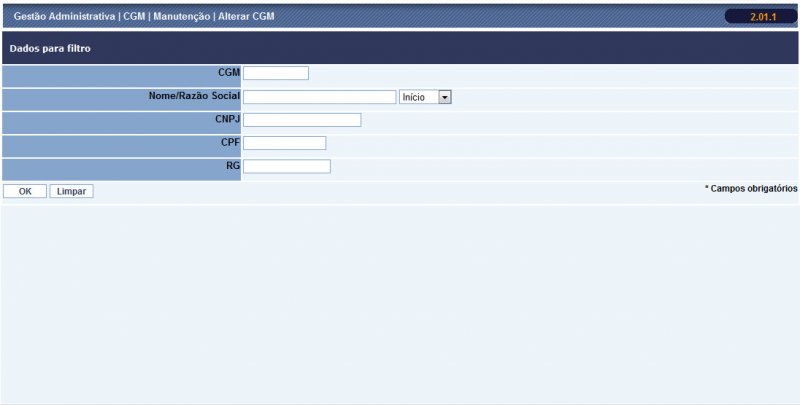
Nesta funcionalidade, o usuário poderá efetuar a manutenção referente às férias dos servidores da prefeitura, concedendo, cancelando, consultando e emitindo os avisos de férias.
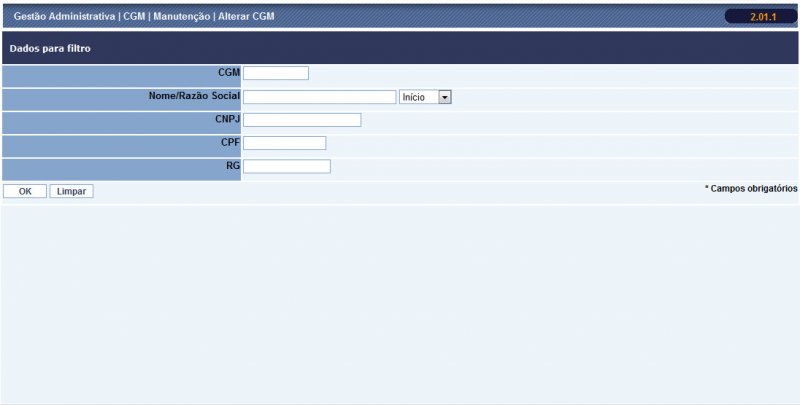
Campo Tipo de Filtro: este campo lhe permite a concessão de diversas formas. O usuário poderá optar pela que mais lhe convier.
Optando pelo filtro tipo Matrícula.
Campo Matrícula: informe a matrícula do (s) servidor (es) a que deseja conceder as férias e, conforme for informando a matrícula, clique no ícone 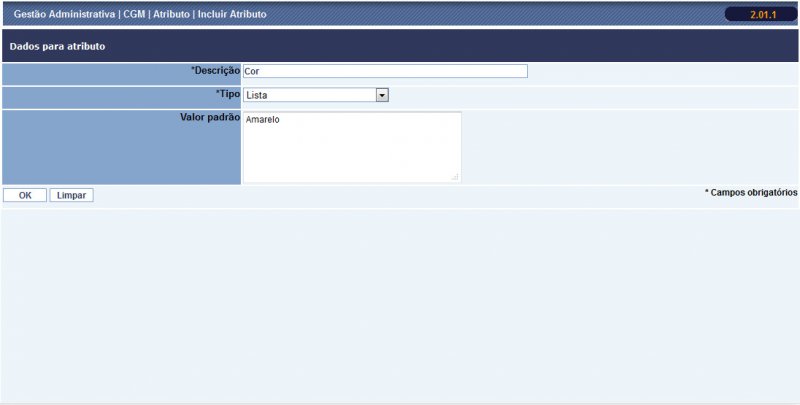 , e o Urbem formará uma lista de matrículas.
, e o Urbem formará uma lista de matrículas.
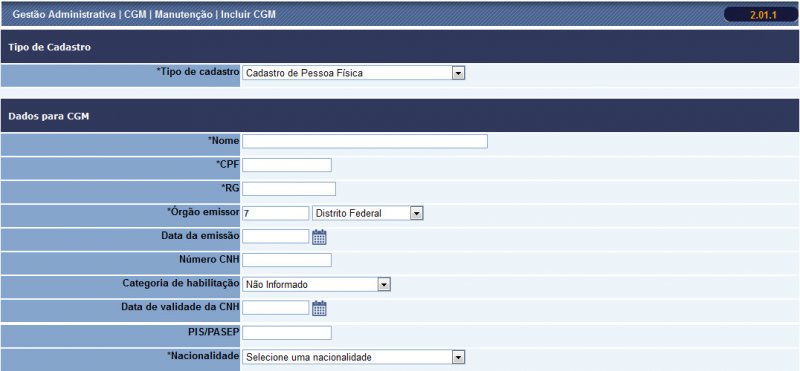
Campo Apresentar Somente Férias Vencidas: selecionando este campo, o Urbem trará apenas os servidores que possuem férias vencidas.
Campo conceder Férias em Lote: selecionando esta opção, o usuário poderá conceder férias em lote. Neste caso, será apresentado o campo Regime para seleção do tipo de regime em que serão concedidas as férias. Uma vez selecionado, o Urbem executará a concessão para todos os servidores daquele regime.
Campo Competência: com a seleção do campo anterior, este campo fica inutilizado. Este campo tem a finalidade de informar a competência em que o usuário ira programar as férias do servidor.
Ao final, clique no ícone  para iniciar a concessão das férias.
para iniciar a concessão das férias.
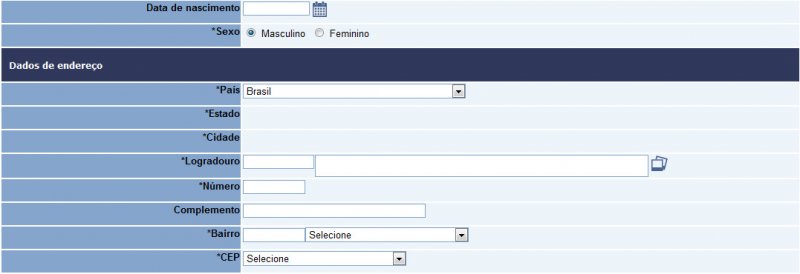
Será apresentado em forma de lista, a (s) matrícula (s) que serão condidas férias. O usuário poderá verificar algumas informações neste momento, como lotação e Período Aquisitivo – PA, além da situação atual das férias do servidor. Clique no icone  para selecionar a matrícula desejada.
para selecionar a matrícula desejada.
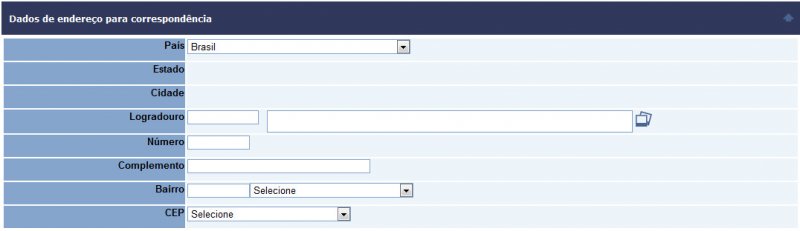
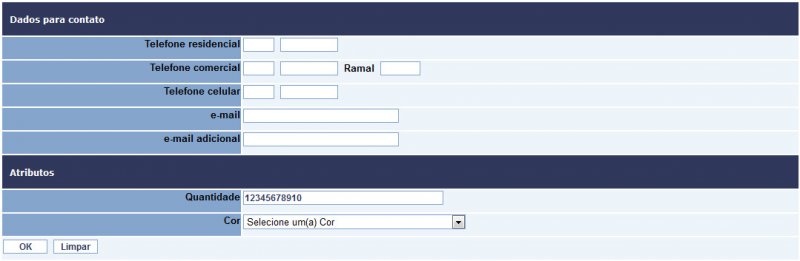
Nesta tela, o usuário efetivamente irá preencher os campos com as informações pertinentes à concessão das férias para o servidor.
ATENÇÃO: na tela de filtragem, ao selecionar o campo “Conceder Férias em Lote”, o usuário informará os campos do segmento Pagamento e, ao final, o Urbem concederá a todo aquele segmento o mesmo período de férias. É mais utilizado para concessão de férias coletivas.
No segmento Dados da Matrícula, serão apresentadas as informações do servidor.
No segmento Período Aquisitivo – PA, serão apresentadas as datas inicial e final do período daquele servidor. Caso haja necessidade de alteração, este poderá ser efetivado neste momento.
No segmento Pagamento, o usuário fará a efetivação para gozo de férias do servidor.
Campo Quantidade de Faltas: informe a quantidade de ocorrências de faltas que o servidor obteve dentro daquele período. De acordo com a quantidade de faltas informadas, a quantidade de gozo de férias irá diminuir, de acordo com normativa da CLT.
Campo Forma de Pagamento: selecione o tipo de abono a ser pago ao servidor, se de 30 dias de abono ou se será efetuada a compra de 10 dias de abono das férias do servidor. Selecionando este campo, a tela será expandida para complementação das informações.

Campo Quantidade de Dias de Gozo: este campo se preencherá automaticamente, de acordo com as informações dos dois campos anteriores.
Campo Quantidade de Dias de Abono: caso se opte pela opção de venda de 10 dias do abono, no campo Forma de Pagamento, o software informará este campo com a quantidade de 10 dias de abono.
Campo Data Início das Férias: informe a data de início das férias do servidor.

Neste momento, o Urbem efetuará o preenchimento automático dos campos Data Término das Férias e Data Prevista de Retorno, além de informar os dias da semana que compreendem estas datas.
Caso o usuário coloque uma data que compreenda sábado, domingo e/ou feriado, será emitido aviso. Caso o usuário queira continuar, clique na opção Sim para confirmar ou na opção Não para cancelar esta data.

Campo Competência: neste campo, informe o mês para o pagamento das férias.
Campo Folha em que Será Pago: o Urbem dá ao usuário a opção de escolha em que tipo de folha deseja efetuar o pagamento das férias. Esta seleção compreende: Folha de Férias, Folha Salário, Folha Complementar, Folha de 13º Salário e Folha Rescisão.
Campo Efetuar Pagamento apenas de 1/3: selecione esta opção caso a prefeitura efetue o pagamento de apenas 1/3 de férias aos seus servidores.
Ao final, clique no ícone  para efetivar a concessão.
para efetivar a concessão.